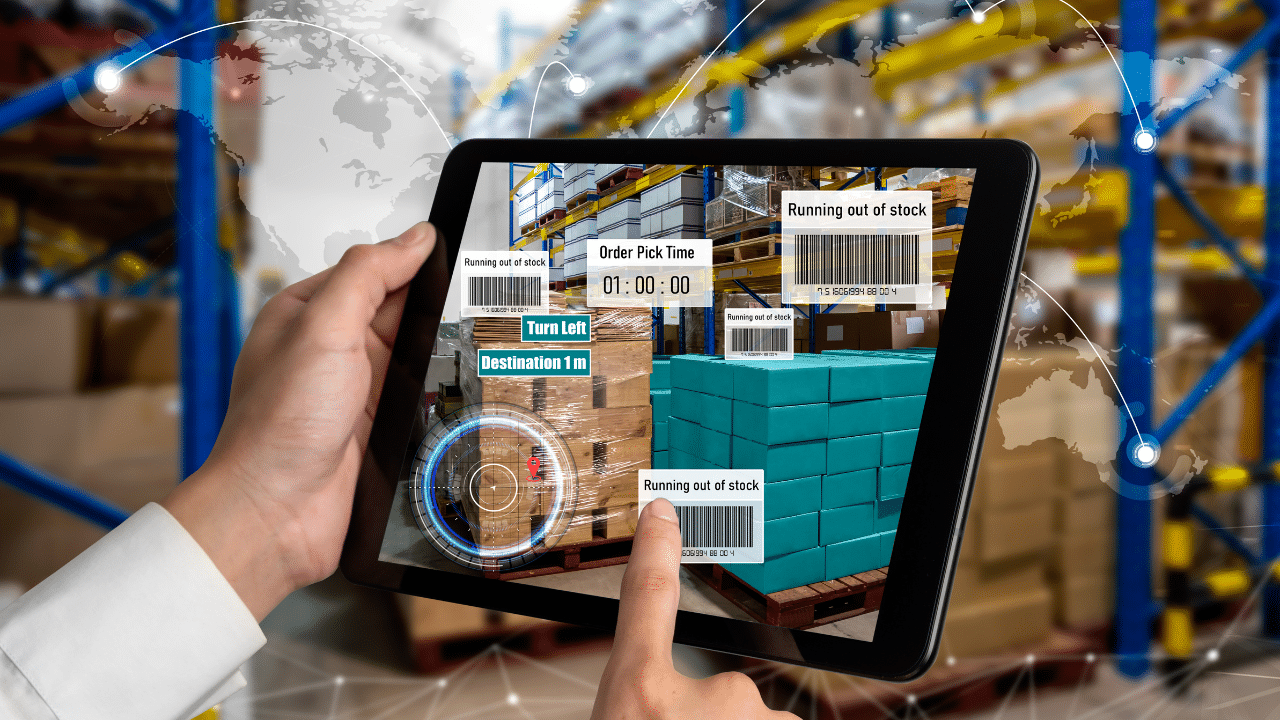
A cikin duniya mai fasaha kamar tamu, neman bayanai ya samo asali zuwa matakin da ba a taɓa ganin irinsa ba. Tare da Google Lens kawai sai ka tura kyamarar wayar hannu zuwa wani abu ko rubutu don gane shi kuma sami ingantaccen sakamako a cikin daƙiƙa.
Aikace-aikacen gaskiya ne da aka haɓaka wanda ke ba ku damar karɓar bayanai masu dacewa game da yanayin ku, aiki azaman kayan aikin bincike na gani. Don haka, ba za ku ƙara rubuta a cikin injin bincike don samun bayanan da kuke buƙata ba.
Tare da Google Lens, zaku iya samun cikakkun bayanai game da abin da kuke nema kamar sunansu, adireshinsu, bita-da-kullin abokin ciniki, farashin samfur, da ƙari.
A cikin wannan labarin, za mu nuna muku wasu dabaru don ku iya amfani da Google Lens kamar pro kuma kuyi mamakin abin da zaku iya yi. Tabbas, kayan aiki da ba ku so ku rasa; amma da farko, gano yadda ake shigar da wannan app.
Yadda ake saukar da Google Lens daga Android
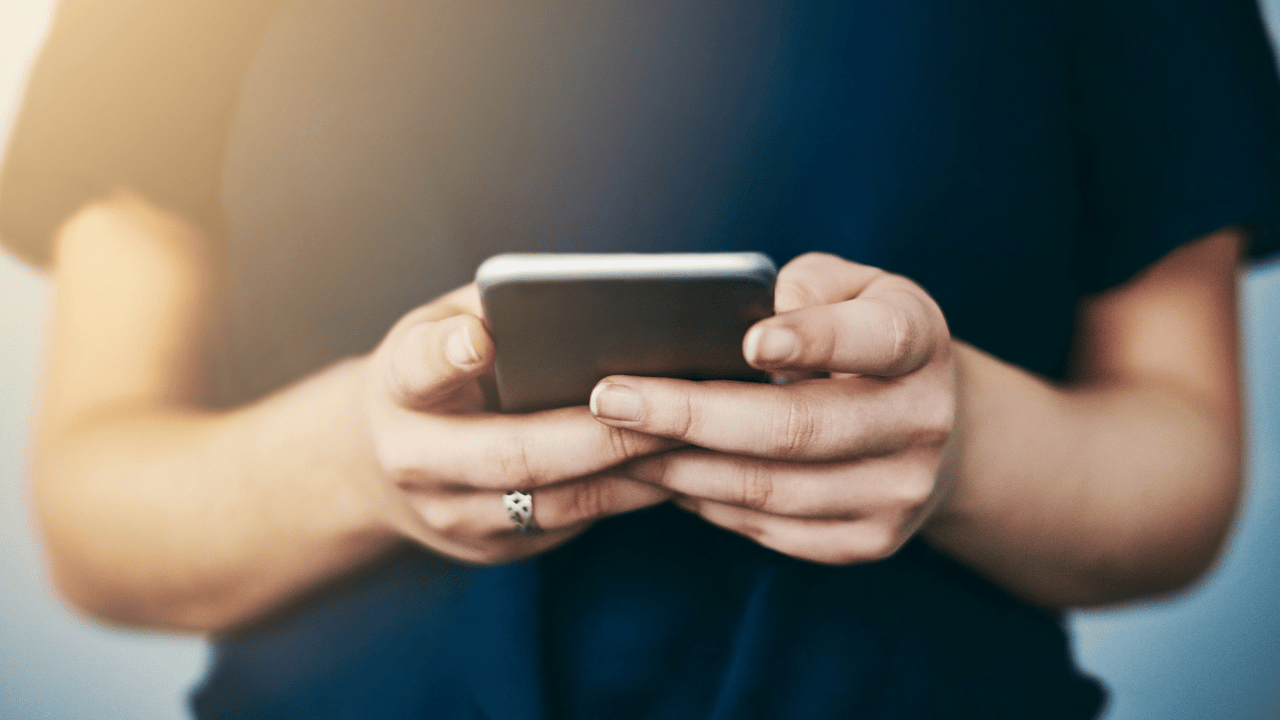
Google Lens yana samuwa akan yawancin wayoyin hannu na Android da wasu na'urorin iOS. Kuna iya saukar da shi daga Android kamar haka:
- Bude Google Play Store akan na'urar ku ta Android.
- Binciken "Google Lens" a cikin kantin bincike na app.
- Danna sakamakon "Google Lens" sannan kuma a ciki "Sanya".
- Jira app ɗin don saukewa kuma shigar akan na'urarka.
- Da zarar an shigar, buɗe Google Lens kuma fara amfani da shi.
Don amfani da Lens na Google kamar pro, zaku iya haɗa wannan app tare da wasu kamar Hotunan Google da Google Maps. Idan kana da na'ura mai alamar Google Pixel, tabbas an riga an shigar da Google Lens akan wayarka.
Duba lambobin barcode da QR
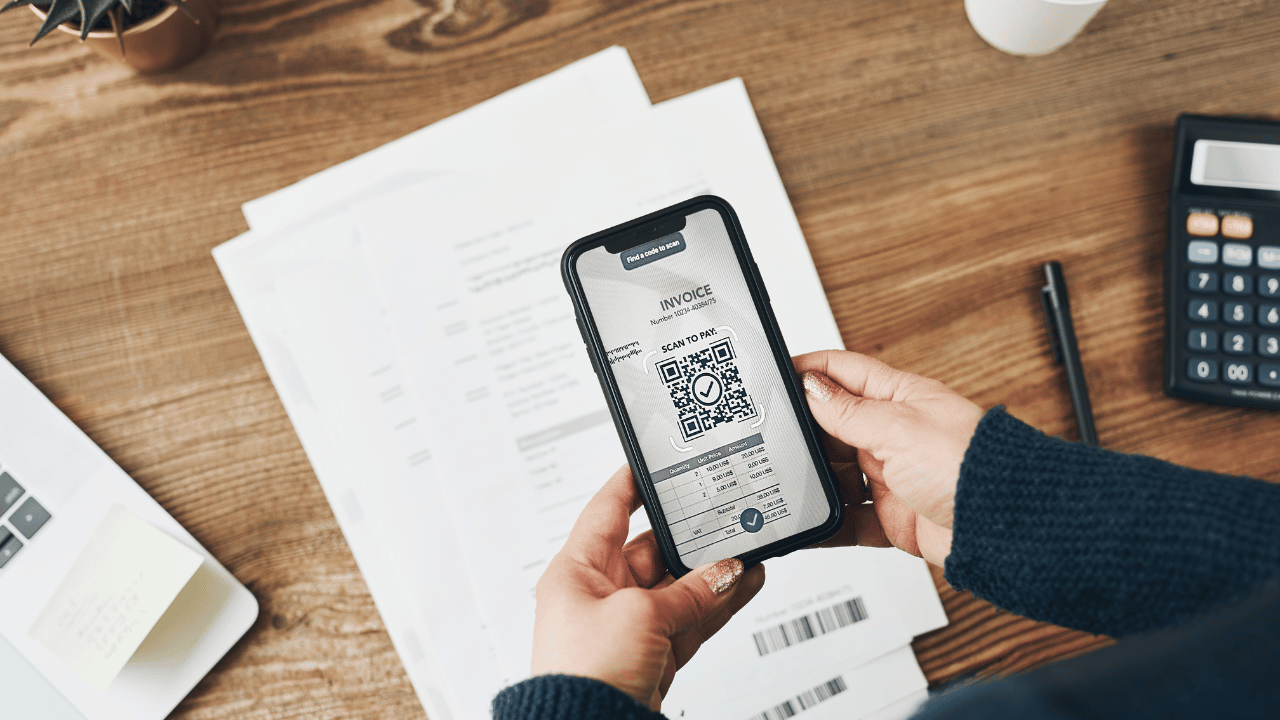
Google Lens' QR da fasalin duba lambar bariki yana ba ku damar amfani da kyamarar wayarku don karanta bayanan daga ɗayan waɗannan lambobin, ba tare da buƙatar saukar da ƙarin app ba.
Don amfani da wannan fasalin, buɗe Google Lens kuma ka nuna kyamarar wayarka a QR ko lambar lamba. Ba dole ba ne ka canza zuwa kowane yanayi na musamman a cikin app, kamar yadda kyamara za ta gane lambar ta atomatik kuma ta duba bayanan.
Da zarar an duba, aikace-aikacen na iya ba ku ƙarin bayani game da samfurin, kamar farashinsa, bayaninsa, wurin siyan, tsakanin sauran zaɓuɓɓukan dangane da nau'in lambar. Hakanan zaka iya raba wannan bayanan tare da wasu na'urori ko aikace-aikace.
Kwafi rubutun da kuke so
Fasalin rubutun kwafin Google Lens yana ba ku damar zaɓar da kwafin rubutun da ya bayyana a hoton da kuka ɗauka tare da na'urar tafi da gidanka. Don amfani da wannan fasalin, buɗe Google Lens kuma nuna kyamarar a hoton tare da rubutun da kuke son kwafa.
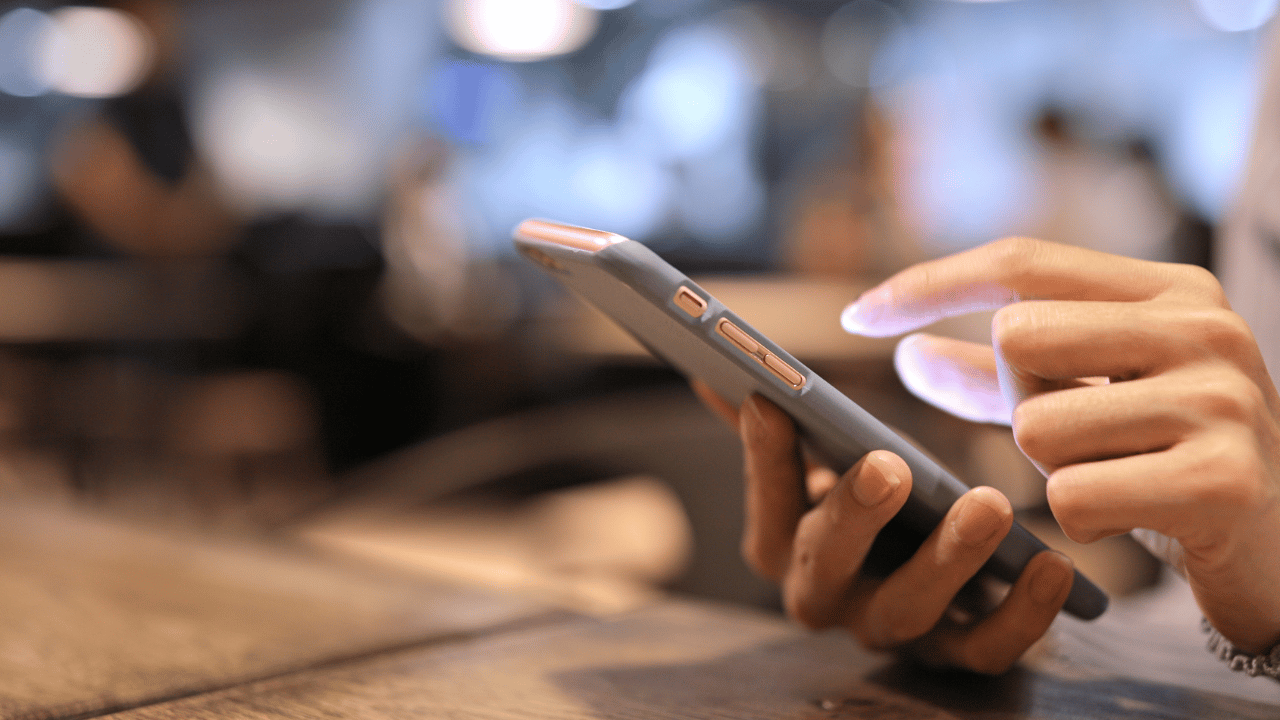
Da zarar Google Lens ya gane rubutun, za ku ga an haskaka shi akan allon na'urar ku. Sannan, danna rubutun da kake son kwafa sannan taga pop-up zai bude yana baka zabin kwafi rubutun.
Idan kun zaɓi wannan zaɓi, za a kwafi rubutun zuwa allon allo kuma zaku iya manna shi a cikin kowane app ko filin rubutu.
Yana da mahimmanci a yi la'akari da cewa wannan aikin yana aiki mafi kyau a cikin rubutun da ake iya karantawa kuma tare da haske mai kyau. Idan hoton ya yi duhu, yayi duhu sosai, ko kuma rubutun yana cikin nau'in rubutu da ba a saba gani ba, fasalin rubutun Google Lens na iya yin aiki ma.
Fassara kowane rubutu a ainihin lokacin
Google Lens fassarar ainihin lokaci yana da kyau ga waɗanda suke buƙatar fahimtar abin da rubutu ke nufi a cikin wani harshe. Don amfani da wannan fasalin, buɗe ƙa'idar Lens ta Google akan na'urar tafi da gidanka sannan ka nuna kamara a rubutun da kake son fassarawa.
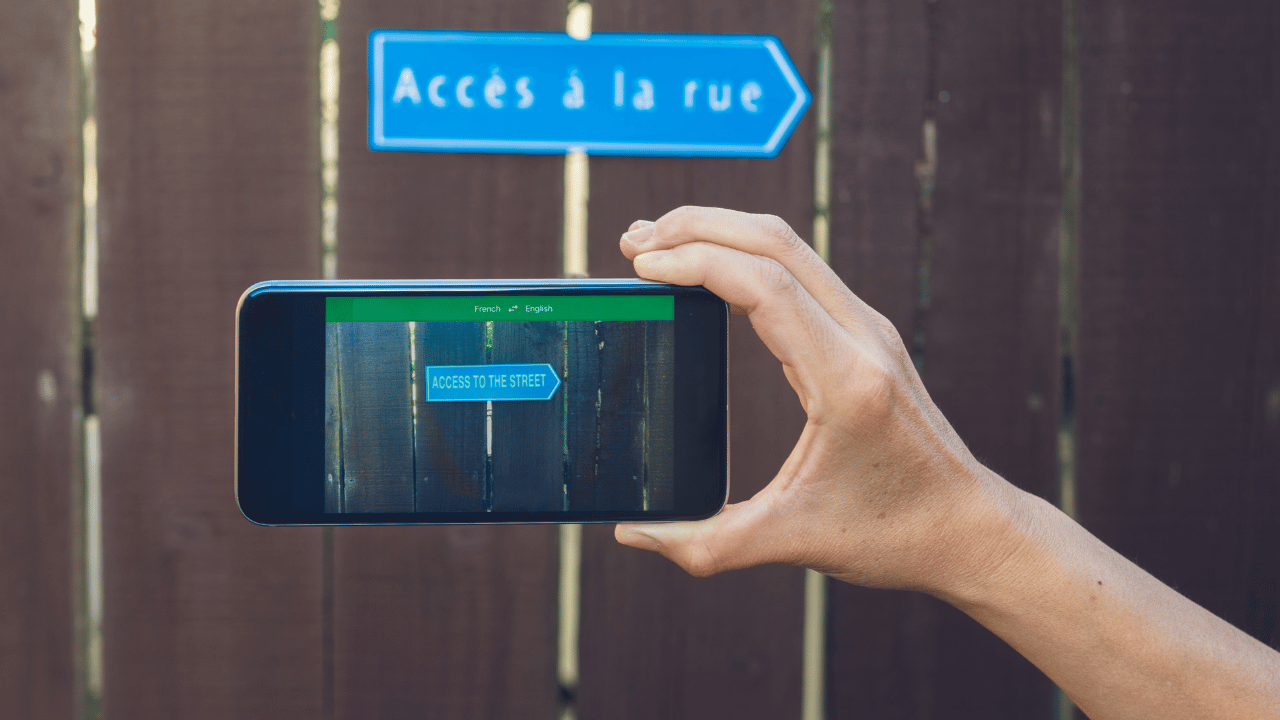
Da zarar an tsara rubutun akan allon, matsa maɓallin "Fassara" wanda ya bayyana a kasan allon. Sannan zaɓi yaren da kake son fassara rubutun zuwa cikinsa. Kuna iya zaɓar tsakanin fiye da harsuna daban-daban 100.
Ka'idar za ta fassara rubutun a ainihin lokacin kuma za ta nuna fassarar akan allon na'urar tafi da gidanka. Daidaiton fassarar zai dogara ne akan harshen da ingancin rubutun da kuke ƙoƙarin fassarawa.
Hakanan, yakamata ku tuna cewa Wannan fasalin yana buƙatar haɗin intanet don yin aiki da kyau.
Saurari takardu da littattafai
Sauraron takardu da littattafai daga Google Lens yana yiwuwa, tunda app ɗin yana amfani da fasaha don tantance rubutu da haɗin magana. Wannan, tare da manufar ƙyale masu amfani don sauraron abubuwan da ke cikin takardu da littattafai maimakon karanta su.

Don amfani da wannan fasalin, buɗe Google Lens kuma nuna kyamarar wayar hannu a rubutun da kuke son ji. Sannan danna maballin "Saurara" wanda ke bayyana akan allon. Google Lens zai gane rubutun kuma ya fara karanta shi da ƙarfi ta amfani da muryar roba.
Wannan fasalin yana da matukar amfani ga mutanen da ke da nakasar gani, da wahalar karatu, da wadanda suka fi son saurare maimakon karatu. Hakanan yana iya zama da amfani ga waɗanda ke buƙatar bitar abun ciki yayin yin wasu ayyuka, kamar dafa abinci ko motsa jiki.
Sauraron rubutu yana aiki mafi kyau tare da bayyananne, rubutu mai iya karantawa, don haka kamar yadda yake tare da fassarar, ƙila za ku iya samun wahalar gane rubutun da ba shi da kyau ko a cikin ƙaramin haske. Hakanan, ingancin haɗin magana yana canzawa dangane da harshe da takamaiman abun ciki.
Aika rubutu zuwa tebur
Google Lens' Aika Rubutu zuwa fasalin Desktop yana ba ku damar aika ingantaccen rubutu a hoto kai tsaye zuwa tebur ɗin kwamfutarka. Don amfani da wannan aikin, tabbatar cewa duka wayar hannu da kwamfutarka suna haɗe zuwa asusun Google ɗaya da cibiyar sadarwar Wi-Fi.
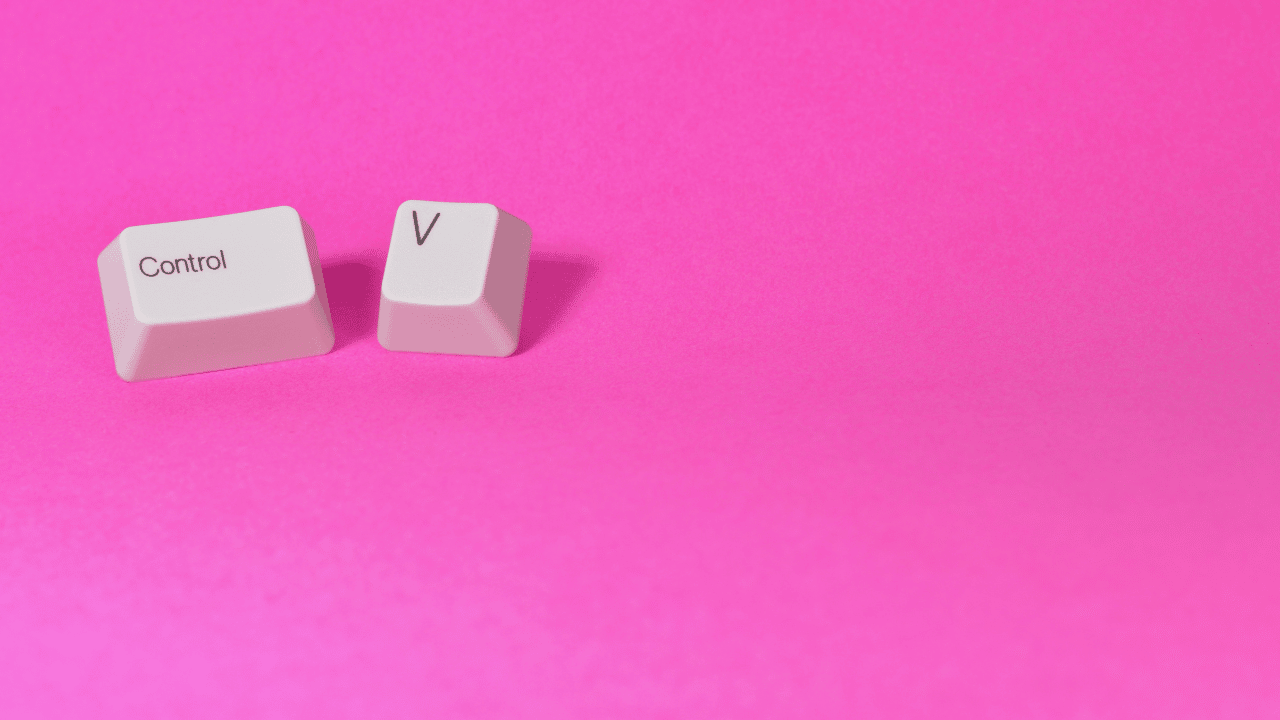
Da zarar ka ɗauki hoton rubutun da kake son aikawa, buɗe hoton a cikin Google Lens kuma zaɓi maɓallin "Aika rubutu zuwa tebur". Za ku ga sanarwar da aka buga a kasan allon da ke nuna cewa an aika da rubutun zuwa kwamfutarka.
A kan wannan kwamfutar, taga mai lilo za ta buɗe ta atomatik tare da zaɓin rubutun kuma a shirye don gyara ko adanawa zuwa fayil. Don amfani da wannan fasalin, kuna buƙatar saukar da Google Lens tsawo a cikin bincikenka.
Wannan fasalin yana samuwa ne kawai akan sigar Google Lens na tebur da kuma cikin masu binciken yanar gizo masu goyan bayan kamar Google Chrome.
Ajiye abubuwan da suka faru a kalanda
Ajiye abubuwan da suka faru a kalanda wani nau'in ayyukan da Google Lens ke ba ku damar aiwatarwa. Tare da wannan aikin, zaka iya ƙara wani taron da ka kama da kyamara cikin sauƙi zuwa kalandar Google.

Don amfani da wannan fasalin, kuna buƙatar bi matakan da ke ƙasa, buɗe ƙa'idar Lens ta Google akan na'urarku ta hannu. Sannan, nuna kyamarar a allon talla ko fosta mai ɗauke da bayanai game da wani abu, kamar kwanan wata da lokaci.
Sannan danna kan allo don mayar da hankali kan hoton kuma zaɓi rubutu tare da bayanin taron. Sannan danna gunkin "Ƙara taron" wanda zai bayyana a kasan allon. Zaɓi zaɓin "Ƙara taron zuwa kalanda".
Yi bitar bayanan taron, kamar kwanan wata da lokaci, da yin kowane canje-canje masu mahimmanci. daga karshe taba "Ajiye" don ƙara taron zuwa kalandarku na Google.
Da zarar kun ƙara taron zuwa kalandarku, za ku sami damar karɓar sanarwa akan na'urar tafi da gidanka da kwamfutar idan kun shiga asusun Google akan na'urorin biyu. Wannan zai ba ku damar sanin abubuwa masu mahimmanci masu zuwa.
Ajiye lambobin katin kasuwanci
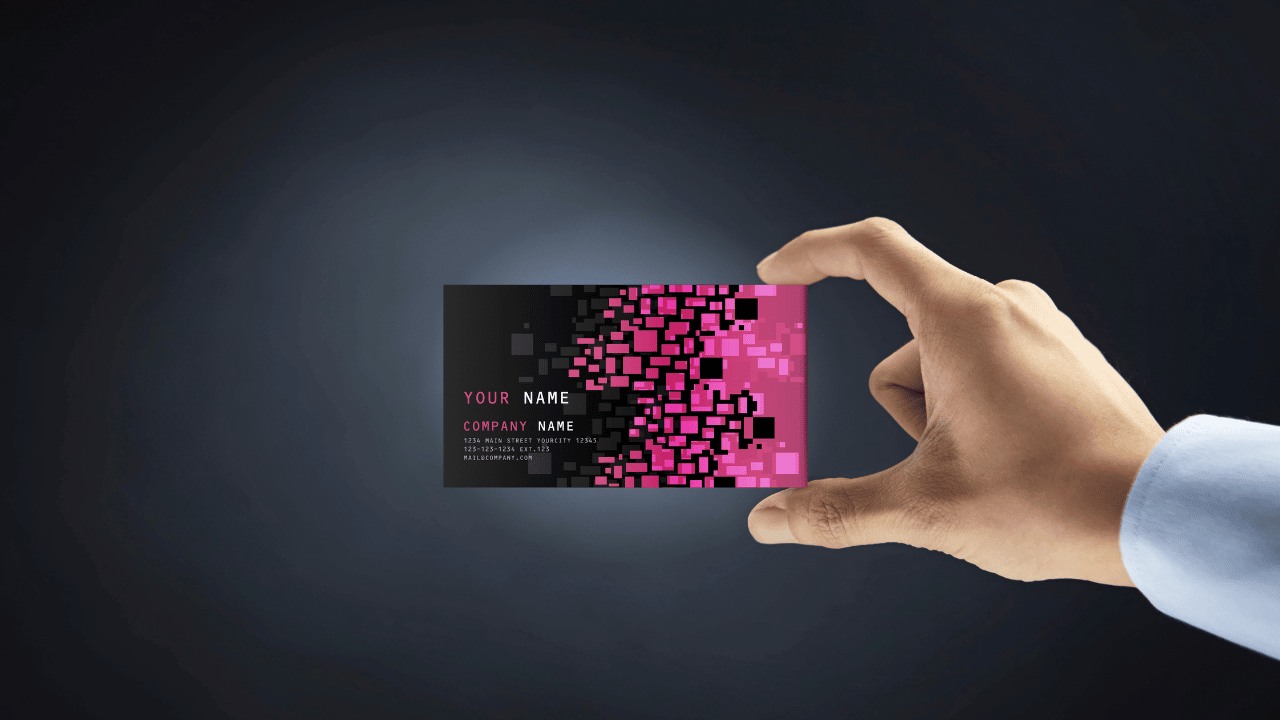
Ajiye lambobin katin kasuwanci a cikin Google Lens, yana ba ku damar bincika katunan kasuwanci kuma adana bayanan ta atomatik tuntuɓar a cikin jerin lambobin sadarwar ku na Google.
Don amfani da wannan fasalin, kawai buɗe Google Lens kuma nuna kyamarar wayarka a katin kasuwanci. Idan aikin gano katin kasuwanci ya kunna, yankin katin za a haskaka ta atomatik.
Bayan an duba katin, samfotin bayanan tuntuɓar da aka gano zai bayyana akan allon. Idan komai yayi daidai, taɓa maɓallin "Ajiye" kuma bayanan tuntuɓar za a ƙara ta atomatik zuwa jerin lambobin sadarwar ku na Google.
Idan akwai kurakurai a cikin bayanan da aka gano, zaku iya gyara su kafin adana su. Baya ga adana bayanan tuntuɓar, Hakanan zaka iya ƙara keɓaɓɓen bayanin kula zuwa kowane katin da aka bincika tare da wannan fasalin.
Ta wannan hanyar, kuna da yuwuwar ƙara ƙarin bayani wanda zai iya amfani da ku don tunawa da mutumin, kamar dalilin da kuka karɓi katin ko duk wani bayanan sa ido.
Warware ayyukan ilimi

Ayyukan kammala ayyukan ilimi a cikin Google Lens idan kun kasance dalibi, yana ba ku damar magance matsalolin lissafi ko kimiyya, baya ga samun taimako na ainihi don magance shi.
Lokacin ɗaukar hoto daga Google Lens, ƙa'idar tana nazarin hoton ta amfani da fasahar tantance halaye don canza lissafin ko dabara zuwa tsarin dijital.
Google Lens sannan ya nuna maka mafita mataki-mataki ga matsalar, wanda zai iya haɗa da zane-zane, zane-zane, da tsarin lissafi. Bugu da ƙari, kayan aiki na iya ba ku cikakkun ma'anoni da bayanin sharuɗɗan da aka yi amfani da su a cikin matsalar.
Google Lens na kammala ayyukan ilimi yakamata a yi amfani da shi azaman ƙarin kayan aiki don taimakawa ɗalibai su fahimta da warware matsaloli, amma ba a madadin koyo ba.
Me yasa za ku ƙara amfani da Lens na Google?
Google Lens shine a kayan aiki mai ban sha'awa mai amfani wanda zai iya taimaka maka yin ƙarin da wayarka. Daga gano tsirrai da dabbobi zuwa fassarar harsuna, fasahar Lens ta Google tana nan don taimaka muku a rayuwar ku ta yau da kullun.
Tare da waɗannan dabaru za ku sami damar yin amfani da mafi kyawun wannan kayan aikin kuma ku zama ƙwararre a cikin amfani da Google Lens. Ka tuna cewa, kamar yadda yake tare da kowace fasaha, aikin yana yin cikakke. Ci gaba da gwaji tare da Google Lens kuma gano duk abin da za ku iya yi da wannan app.